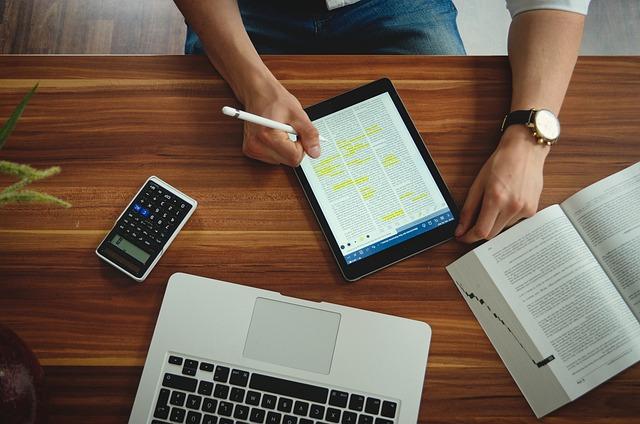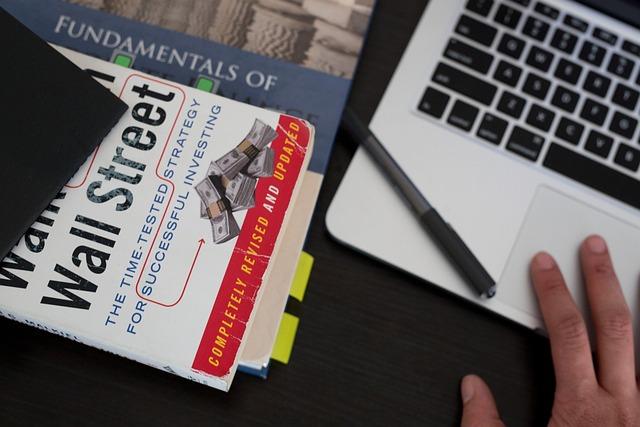在日常工作和学习中,Excel表格的应用越来越广泛。表格中的数据量越来越大,查看和编辑时滚动条不断滚动,给用户带来诸多不便。解决这个问题,我们可以通过冻结窗口来实现。本文将为您详细介绍如何在Excel中冻结窗口,以便轻松实现数据查看与编辑的便捷操作。
一、什么是Excel表格冻结窗口
Excel表格冻结窗口是指在查看和编辑表格时,将窗口固定在某个位置,不论滚动表格数据,窗口始终保持不变。这样可以方便用户在查看和编辑数据时,始终能看到行和列。
二、如何实现Excel表格冻结窗口
1.冻结窗格的概念
在Excel中,冻结窗格分为两种:冻结首行和冻结首列。冻结首行表示在滚动表格时,始终能看到**行;冻结首列表示在滚动表格时,始终能看到**列。
2.冻结窗格的操作步骤
(1)打开Excel表格,找到需要冻结的窗口。
(2)点击视图选项卡,在窗口组中找到冻结窗格按钮。
(3)点击冻结窗格按钮,在下拉菜单中选择冻结首行/首列。
(4)完成设置后,即可在查看和编辑表格时看到冻结的窗格。
三、Excel表格冻结窗口的优势
1.提高工作效率:在处理大量数据时,冻结窗口可以帮助用户快速定位所需数据,减少查找时间。
2.方便查看和编辑:冻结窗口可以让用户在查看和编辑数据时,始终能看到行和列,提高操作便捷性。
3.适应多种场景:无论是汇报、分析还是共享数据,冻结窗口都能让表格更加清晰易读。
四、注意事项
1.冻结窗格会影响表格的打印效果,如需打印,建议先取消冻结窗格。
2.不同版本的Excel软件,冻结窗格的操作方法可能略有不同,请根据实际情况进行操作。
3.在共享表格时,为确保冻结窗格功能的正常使用,请确保对方也使用相同版本的Excel软件。
总之,Excel表格冻结窗口功能为用户带来了极大的便利。通过以上操作步骤,您可以轻松实现数据查看与编辑的便捷操作。在日常工作中,熟练掌握冻结窗口功能,将有助于提高工作效率。希望本文能为您提供有益的帮助!